
In questo tutorial, ti mostreremo come installare Visual Studio Code su Linux Mint 20. Per quelli di voi che non lo sapessero, Visual Studio Code è una fonte multipiattaforma gratuita- editor di codice sviluppato da Microsoft per Windows, Linux e macOS.VS Code viene fornito con supporto integrato per JavaScript, TypeScript e Node.js e dispone di un ricco ecosistema di estensioni per altri linguaggi (come C++, C#, Java, Python , PHP, Go) e runtime (come .NET e Unity). Puoi installare facilmente estensioni per aggiungere nuovi linguaggi, temi, debugger e connetterti a servizi aggiuntivi
Questo articolo presuppone che tu abbia almeno una conoscenza di base di Linux, sappia come usare la shell e, soprattutto, che ospiti il tuo sito sul tuo VPS. L'installazione è abbastanza semplice e presuppone che tu sono in esecuzione nell'account root, in caso contrario potrebbe essere necessario aggiungere 'sudo ' ai comandi per ottenere i privilegi di root. Ti mostrerò l'installazione passo passo di Visual Studio Code su un Linux Mint 20 (Ulyana).
Prerequisiti
- Un server che esegue uno dei seguenti sistemi operativi:Linux Mint 20 (Ulyana).
- Si consiglia di utilizzare una nuova installazione del sistema operativo per prevenire potenziali problemi.
- Accesso SSH al server (o semplicemente apri Terminal se sei su un desktop).
- Un
non-root sudo usero accedere all'root user. Ti consigliamo di agire comenon-root sudo user, tuttavia, poiché puoi danneggiare il tuo sistema se non stai attento quando agisci come root.
Installa Visual Studio Code su Linux Mint 20 Ulyana
Passaggio 1. Prima di eseguire il tutorial di seguito, è importante assicurarsi che il sistema sia aggiornato eseguendo il seguente apt comandi nel terminale:
sudo apt update sudo apt install apt-transport-https
Passaggio 2. Installazione di Visual Studio Code su Linux Mint 20.
- Installazione di Visual Studio Code tramite Snap.
Esegui quanto segue per installare i pacchetti Snap e Visual Studio Code:
sudo rm /etc/apt/preferences.d/nosnap.pref sudo apt install snapd sudo apt update
Per installare Visual Studio Code, usa semplicemente il comando seguente:
sudo snap install code --classic
- Installazione di Visual Studio Code utilizzando il repository ufficiale.
Ora aggiungi la chiave al sistema usando i comandi seguenti:
curl https://packages.microsoft.com/keys/microsoft.asc | gpg --dearmor > microsoft.gpg sudo install -o root -g root -m 644 microsoft.gpg /etc/apt/trusted.gpg.d/
Successivamente, aggiungi il repository usando i seguenti comandi:
sudo sh -c 'echo "deb [arch=amd64] https://packages.microsoft.com/repos/vscode stable main" > /etc/apt/sources.list.d/vscode.list'
Al termine, installa Visual Studio Code su Linux Mint:
sudo apt update sudo apt install code
Passaggio 3. Accesso al codice di Visual Studio su Linux Mint.
Una volta che VS Code è stato installato correttamente sul tuo sistema Linux Mint, nella barra di ricerca delle attività digita "Visual Studio Code" e fai clic sull'icona per avviare l'applicazione o copiare e incolla il comando seguente sul tuo Terminale ed eseguilo:
code
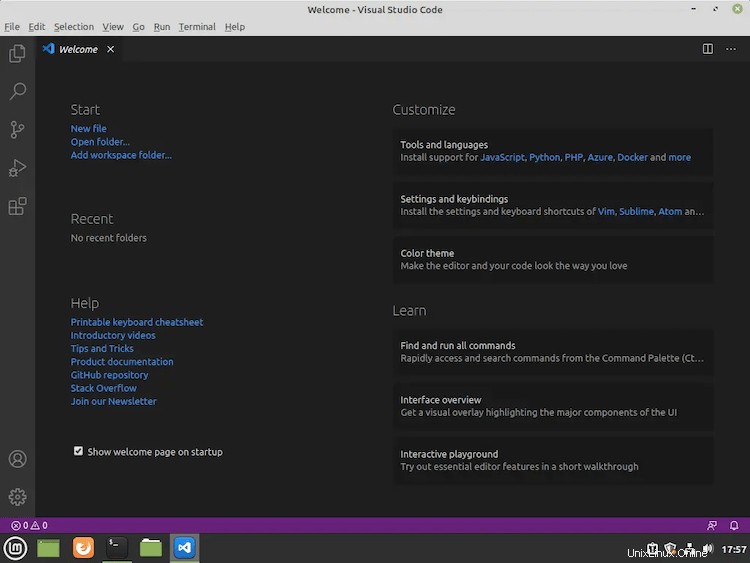
Congratulazioni! Hai installato correttamente Visual Studio Code. Grazie per aver utilizzato questo tutorial per installare l'ultima versione di Visual Studio Code sul sistema Linux Mint. Per ulteriore aiuto o informazioni utili, ti consigliamo di per controllare il sito web ufficiale di Visual Studio Code.